Oklepanje težke zbirke DVD-jev ali Blu-ray lahko povzroči nekaj težav, ko vaša zbirka postane prevelika. Kaj pa, če se morate preseliti? Navsezadnje je iskanje prostora za shranjevanje na stotine (ali tisoče) diskov in ohišij težko delo, prav tako kot ohranjanje vseh vaših diskov v vrhunski obliki med selitvijo.
Vsebina
- Opozorilo
- Kaj potrebujete za kopiranje DVD-ja ali Blu-raya in kaj morate vedeti
- Kako kopirati DVD ali Blu-ray z MakeMKV
- Izjeme
- Opomba o ploščah 4K Ultra HD Blu-ray
- Kako prekodirati z ročno zavoro
- Uporabite HandBrake za spreminjanje velikosti datotek
Priporočeni videoposnetki
težko
30 minut
DVD ali Blu-ray
Pogon DVD ali Blu-ray v računalniku
Dovolj prostora na trdem disku za shranjevanje kopiranih datotek
Program za kopiranje datotek
Program za prekodiranje datotek po kopiranju
Medijski predvajalnik VLC za gledanje videoposnetkov
K sreči, za tiste med nami, ki smo se pripravljeni ločiti od nekaterih naših hvaljenih fizičnih medijev, obstaja še ena možnost - digitalizacija ali "kopanje" vaših DVD-jev in Blu-ray v domači računalnik. Sam postopek je dokaj preprost, vendar vključuje nekaj strojne in programske opreme ter malo potrpljenja. Da bi vam pomagali preoblikovati vašo ogromno zbirko filmčkov, smo sestavili ta vodnik z navodili.
Opozorilo
Tehnično gledano, če je delo zaščiteno z avtorskimi pravicami, je to nezakonito, tudi če ste lastnik. Da smo jasni, ne odobravamo in ne spodbujamo nezakonitega kopiranja in/ali reprodukcije avtorsko zaščitenega gradiva. Kljub temu, če imate domače videoposnetke (ali kar koli, kar ni avtorsko zaščiteno), lahko z njimi počnete, kar želite, kar vključuje njihovo digitalizacijo.
Poglej več
- Kako popraviti opraskan DVD ali CD
- Kako pretvoriti svoj vinil v digitalno obliko
- Najboljši predvajalniki 4K Blu-ray
Kaj potrebujete za kopiranje DVD-ja ali Blu-raya in kaj morate vedeti
Zgoraj smo našteli elemente, ki jih potrebujete, tukaj pa je več podrobnosti:
Vaš DVD ali Blu-ray
Pogon DVD ali Blu-ray v vašem računalniku – brez njega ne boste ničesar kopirali. Če vaš računalnik nima ustreznega diskovnega pogona, lahko zunanji DVD ali dober pogon Blu-ray kupite že za 25 USD.
Na trdem disku je dovolj prostora za shranjevanje kopiranih datotek — Blu-ray lahko zavzamejo veliko prostora za shranjevanje, zato vam priporočamo, da imate 30–60 GB prostega prostora na trdem disku, če ga želite kopirati.
Program za kopiranje datotek - uporabljali ga bomo MakeMKV v tem priročniku, ki je na voljo za Windows in MacOS.
Program za prekodiranje datoteke po kopiranju — priporočamo Ročna zavora, ki je na voljo tudi za Windows in MacOS.
A Medijski predvajalnik VLC za ogled vašega videa

Kako kopirati DVD ali Blu-ray z MakeMKV
Ne glede na to, ali uporabljate Windows ali MacOS ali kopirate Blu-ray ali DVD, je postopek za vse enak.
Korak 1: Prenesite in namestite MakeMKVin odprite aplikacijo, ko jo dokončate.
2. korak: Aplikacija bo na vrhu rekla »MakeMKV BETA« — ignorirajte to in vstavite svoj DVD ali Blu-ray v optični pogon.
Povezano
- Kako testiramo televizorje
- Najboljše ponudbe televizorjev OLED: 11 poceni televizorjev OLED, ki jih lahko kupite danes
- Kaj je Tubi? Vse, kar morate vedeti o brezplačnem streamerju
3. korak: Ko program prepozna vaš disk, kliknite veliko ikono diskovnega pogona, da začnete postopek kopiranja. Teoretično bi ta postopek lahko tudi odstranil zaščito avtorskih pravic z diska, vendar še enkrat, tega ne odobravamo ali spodbujamo.
4. korak: Ko izberete disk, bo MakeMKV vrnil seznam poglavij in segmentov, ki jih lahko kopirate. Če želite kopirati samo film in ne dodatkov ali dodatnega gradiva, izberite samo poglavje ali segment filma (običajno najdaljši naslov ali največjo datoteko) in počistite vsa druga polja.
5. korak: Določite izhodno mapo, kamor želite, da se datoteka konča, ko je bila kopirana.
6. korak: Ko ste pripravljeni, pritisnite Ustvari MKV gumb na desni. Ta postopek lahko traja od dveh minut do pol ure, odvisno od specifikacij vašega računalnika in velikost datoteke, ko pa je končano, bi morala čakati datoteka MKV v navedenem mapo.
Izjeme
V nekaterih primerih vam te datoteke sploh ni treba pretvoriti, saj so datoteke MKV združljive z namizno in mobilno različico VLC, pa tudi z medijskim strežnikom Plex. Če so to vaše glavne metode za gledanje videoposnetkov iz vaše knjižnice, se lahko ustavite tukaj. Kljub temu je morda priporočljivo pretvoriti te datoteke, da prihranite prostor. Zlasti datoteke Blu-ray so ponavadi ogromne. Zato boste želeli uporabiti program za prekodiranje, ki bo zmanjšal velikost datoteke in/ali jo predvajal na več napravah.
Opomba o ploščah 4K Ultra HD Blu-ray
Ker 4K vedno bolj postaja standard za filme in TV-serije, mnogi od vas verjetno kopičijo povsem novo zbirko Ultra HD Blu-ray. Številni od teh filmov so opremljeni z digitalnimi kopijami, toda kaj, če vaš nima, ali kaj, če preprosto raje uporabljate alternativni sistem dostave kot aplikacije, ki jih te kode zahtevajo?
Ena največjih stvari, ki jih boste potrebovali, če se odločite za to mučno potovanje, je potrpežljivost. Če želite raztrgati a 4K Ultra HD Blu-ray disk, to je mogoče, vendar bodite pripravljeni porabiti dragoceni čas za odpravljanje kakršnih koli čudnih težav, ki se lahko pojavijo. Čeprav je MakeMKV v preteklih letih postal dober - zdaj podpira na tisoče diskov UHD - še vedno obstajajo dolgotrajne težave z določenimi kombinacijami diskovnih pogonov in vdelane programske opreme, vsi diski Blu-ray pa niso ustvarjeni enako.
Samo zato, ker ste uspešno kopirali svojo kopijo Vojna zvezd: Epizoda IV ne pomeni, da boste imeli enak rezultat s primerljivo kopijo Temni vitez. Nekateri od vas lahko naletite na težave pri pridobivanju HDR podatkov in iskanje formule za razbijanje lastniških kodekov, kot je Dolby Atmos, kar se je izkazalo za precejšnjo oviro.
Če ste se pripravljeni spoprijeti z vsem tem, ne pozabite, da smo še vedno na začetku tega, tako da ni ravno enostavno, niti za tiste, ki poznajo kopiranje drugih diskov. Najprej potrebujete poseben pogon 4K Blu-ray za kopiranje teh diskov in verjetno ga nimate. Morda bo treba opraviti tudi nekaj dodatnih naprednih korakov, na primer ustvarjanje besedilne datoteke s ključi za dešifriranje v njej ali znižanje povezane vdelane programske opreme.
Končno se lahko izkaže, da je to večja težava, kot je vredno, toda če ste po vseh teh opozorilih neomajeni in se odločite, da želite nadaljevati s kopiranjem diskov 4K Blu-ray, glejte MakeMKV forumi za več informacij. The Nit pogostih vprašanj o UHDŠe posebej dobro je začeti.
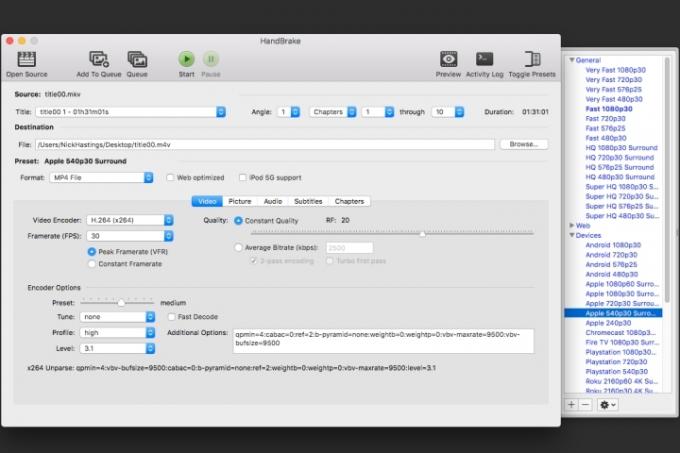
Kako prekodirati z ročno zavoro
Ko ste uspešno kopirali svoj DVD ali Blu-ray, boste verjetno imeli veliko datoteko, ki jo je treba prekodirati za uporabo v različnih napravah. Pred prekodiranjem pa je dobro, da se prepričate, ali je vaš video videti v redu. Predlagamo, da za to uporabite VLC.
Korak 1: Za začetek namestite in odprite HandBrake (ki ga lahko pridite sem brezplačno), kliknite na Vir v zgornjem levem kotu in poiščite datoteko, ki ste jo pravkar kopirali.
2. korak: Zdaj se lahko odločite, kje želite gledati svoj video. Razvijalci aplikacije so že ustvarili prednastavitve za veliko izdelkov.
3. korak: Obstaja nekaj različnih možnosti za iOS in Android naprave, pa tudi konzole Sony in Microsoft, poleg tega več pretočnih naprav. Prav tako lahko spremenite katero koli od teh prednastavitev in jih shranite z novimi imeni ali ustvarite prednastavitve po meri iz nič.
4. korak: Če izberete eno od teh prednastavitev, boste samodejno prilagodili vse nastavitve, da bodo ustrezale vsem, kar izberete.
Uporabite HandBrake za spreminjanje velikosti datotek
Za spreminjanje velikosti datotek lahko uporabite tudi HandBrake.
Korak 1: Če imate na primer veliko datoteko MKV, lahko izberete prednastavitev v podnaboru »Matroska« (MKV je kratica za Matroska Video) in zaženete program, da skrčite navedeno datoteko.
2. korak: Če prekodirate disk Blu-ray, postopek deluje na enak način, vendar boste želeli izbrati drugačne nastavitve, da se izognete nepotrebnemu stiskanju in ohranite kakovost videa.
3. korak: Za DVD-je ni razloga za izbiro ločljivosti nad 480p. To bo samo povečalo velikost datoteke brez izboljšanja kakovosti. Za plošče Blu-ray boste želeli izbirati med 720p in 1080p – da prihranite prostor, priporočamo, da izberete 720p za vse, kar ne bo izkoristilo polne HD. Za videoposnetke z več vizualne vsebine je verjetno vredno izbrati 1080p.
4. korak: Na splošno je prednastavitev »High Profile«, ki se nahaja v podnaboru Legacy, dobro mesto za začetek s prehodom izbrani zvočni kodeki (izberite možnost zvoka HD za brez izgub, če je to vaša torba) in vrednost konstantne kakovosti RF 18 ali torej. To je večinoma osebna želja, zato poskusite ugotoviti, kaj najbolje deluje.
5. korak: Ko se odločite za želeni rezultat, izberite cilj datoteke in kliknite Začetek.
6. korak: Ta del bo trajal nekaj časa, zato se udobno namestite, sprostite in pustite, da HandBrake opravi svoje. Ko je postopek končan, boste imeli novo datoteko, pripravljeno za predvajanje v izbrani napravi. Tudi ta postopek je ponovljiv.
7. korak: Če imate več različnih naprav, lahko preprosto spremenite prednastavitve in zaženete program za isto Ponovno DVD ali Blu-Ray (če ste izbrali nov cilj, da preprečite prepisovanje prejšnjega rezultat).
To je to! Uspešno ste kopirali in prekodirali ploščo DVD ali Blu-ray. Zdaj se lotite gledanja z uporabo medijskega strežnika, kot je Plex, ali vašega najljubšega medijski predvajalnik.
Priporočila urednikov
- Najboljše televizijske ponudbe Prime Day: Zagotovite si 50-palčni televizor 4K za manj kot 200 $ in več
- Kako preslikati svoj pametni telefon ali tablični računalnik na TV
- Kako pretvoriti vaše kasete VHS v DVD, Blu-ray ali digitalno
- Kje si izposoditi DVD-je in Blu-raye, saj Netflix ukinja izposojo plošč
- YouTube TV: paketi, cene, kanali, kako preklicati in drugo




